Ak necháte svoj systém bez dozoru a nepoužitýpríliš dlho sa automaticky prepne do režimu spánku. Toto je štandardná funkcia vo všetkých operačných systémoch pre stolné počítače, niektoré sa však rozhodnú nechať používateľa rozhodnúť sa, ako dlho by mal byť systém neaktívny, než sa uvedie do režimu spánku, zatiaľ čo iné sa rozhodnú pre používateľa. Ak chcete nastaviť oneskorenie spánku systému v systéme MacOS, musíte to urobiť prostredníctvom terminálu.
Aplikácia System Preferences vám neumožňuje prispôsobiť toto konkrétne nastavenie. Môžete si vybrať, kedy sa má displej prepnúť do režimu spánku podľa preferencie úspory energie.
Nastavte oneskorenie spánku systému
Otvorte terminál a spustite nasledujúci príkaz;
pmset -g
Vo výsledkoch vyhľadajte hodnotu vedľa položky Spánok. Toto je čas v minútach, po ktorom musí byť váš systém nečinný / nepoužitý, než sa uvedie do režimu spánku.

Ak ho chcete zmeniť, spustite nasledujúci príkaz v termináli;
sudo pmset -a sleep <minutes>
Nahraďte minúty počtom minút, po ktorých má systém počkať, kým sa uvedie do režimu spánku.
príklad
sudo pmset -a sleep 10
Klepnite na Enter a ak sa zobrazí výzva, zadajte heslo správcu. Bude nastavené nové oneskorenie spánku systému.
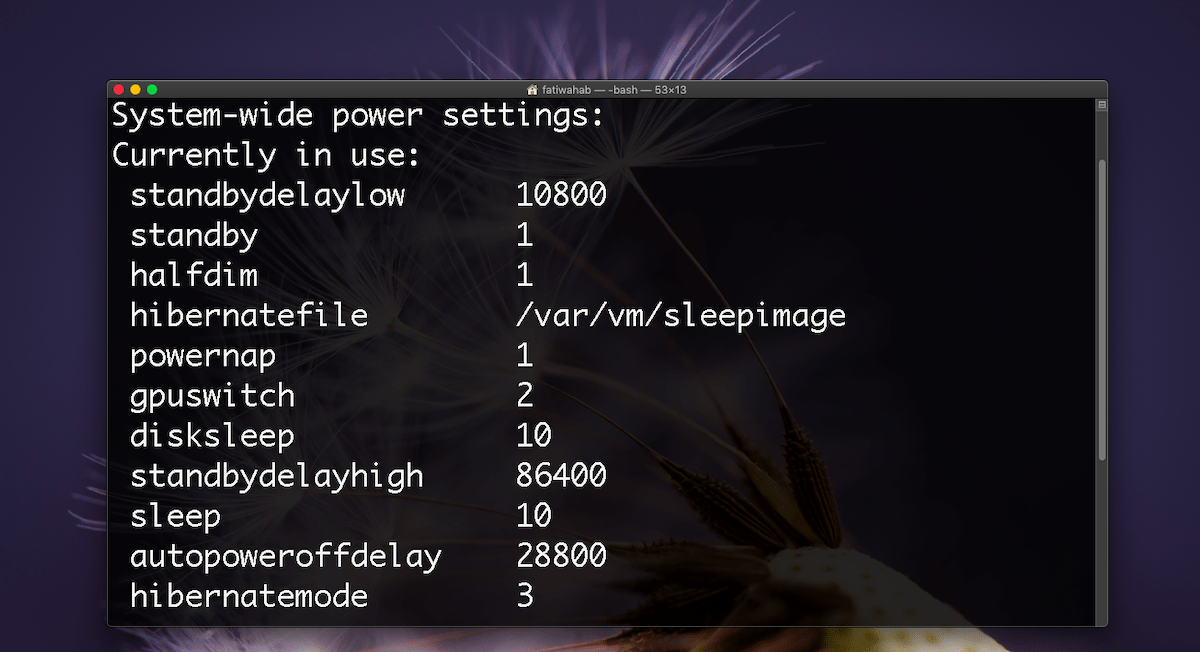
Spotreba batérie a energie
MacOS, ktorý umožňuje používateľom ovládať systémčas oneskorenia spánku sa však spoločnosť Apple zameriava na to, aby používateľom umožňovala spravovať spotrebu energie a spotrebu batérie v MacBookoch. Nemá nič také sofistikované ako špecializované plány napájania, ako napríklad Windows 10, namiesto toho sa pokúša rozhodnúť, čo je pre používateľa najlepšie, a to za predpokladu, že vždy chcú šetriť batériu.
Je to kvôli tomu, že určité nastavenia nemôžupriemerný používateľ si ho už môže prispôsobiť. Ak sa používateľ rozhodol predĺžiť oneskorenie spánku systému mimo predvolenú hodnotu nastavenú v OS, pravdepodobne spotrebuje viac batérie. Uzamknutie tejto funkcie znamená, že nikto nemôže v systéme MacOS náhodne zmeniť oneskorenie spánku systému. Používatelia môžu nastaviť iba vtedy, keď je ich displej prepnutý do režimu spánku.
Zameriava sa však na úsporu energiena MacBookoch chvíľu preferencia úspory energie neponúka veľa okrem funkcie Power Nap, ktorú môžu používatelia kedykoľvek povoliť / zakázať. Používatelia majú stále možnosť meniť jas displeja, aj keď sú takmer vybití batérie, a úplne vypnúť stmievanie displeja. Obidva budú mať významný vplyv na to, ako dlho vydrží batéria.
Používatelia tiež našli spôsoby, ako úplne vypnúť spánok.













Komentáre